wps表格設定隨內容自動調整行高
- 尚原創
- 2019-12-18 15:48:0070149瀏覽

wps表格設定隨內容自動調整行高:
1、首先,點選圖中箭頭所指的倒三角圖示。
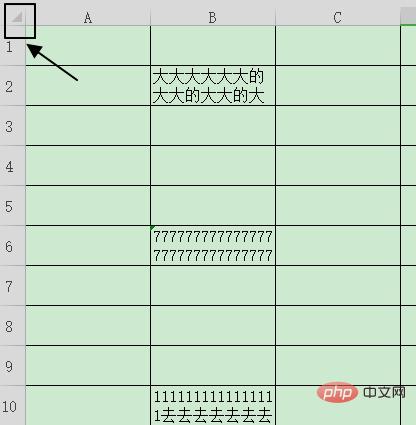
2、這時,我們wps表格的整個介面,就會呈現灰色介面。
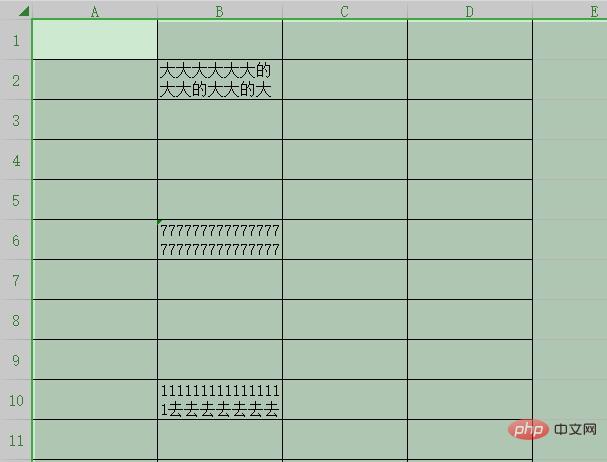
3、確認,wps表格工具列在(開始)處,或直接點擊wps上方的開始選項即可。
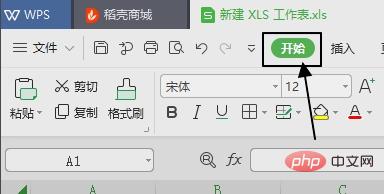
4、在開始選項的子工具中(在表格上方開始下方),找到【行和列】選項;並點選。

5、然後,在第二項裡有一個【最適合的行高】選項,點擊後,wps表格內容介面就會自動根據表格內容進行調整。

6、此圖,為示範圖片,大家可以看到,這張圖和第一張有著明顯的變化。

7、如果有朋友需要調整wps表格列寬的,步驟同上;在第五步驟時選擇第四項【最適合的列寬選項】wps表格就會自動調整列寬。

更多WPS相關知識請追蹤Excel教學欄位。
以上是wps表格設定隨內容自動調整行高的詳細內容。更多資訊請關注PHP中文網其他相關文章!
陳述:
本文內容由網友自願投稿,版權歸原作者所有。本站不承擔相應的法律責任。如發現涉嫌抄襲或侵權的內容,請聯絡admin@php.cn
上一篇:在excel中儲存格位址是指什麼下一篇:在excel中儲存格位址是指什麼

